Как получить динамические обои в Windows 11
У вас есть различные варианты настройки рабочего стола в Windows 11. Такие функции, как слайд-шоу и использование изображений Spotlight в качестве фона рабочего стола, впечатляют, но они не идут ни в какое сравнение с функцией динамического рабочего стола macOS.
Если вы не знаете, динамический рабочий стол — это эксклюзивная функция macOS, которая циклически переключает несколько обоев в разное время дня. Этот цикл обоев создает эффект смены дня и ночи на рабочем столе.
Шаги для получения динамических обоев в Windows 11
Хотя в Windows 11 нет функции динамического рабочего стола, вы можете установить стороннее приложение WinDynamicDesktop, чтобы получить ту же функцию. Ниже мы поделились пошаговым руководством о том, как получить динамические обои в Windows 11. Давайте начнем.
1. Сначала нажмите на поиск Windows 11 и введите Магазин Майкрософт. Затем откройте Microsoft Store из списка.
Программы для Windows, мобильные приложения, игры - ВСЁ БЕСПЛАТНО, в нашем закрытом телеграмм канале - Подписывайтесь:)
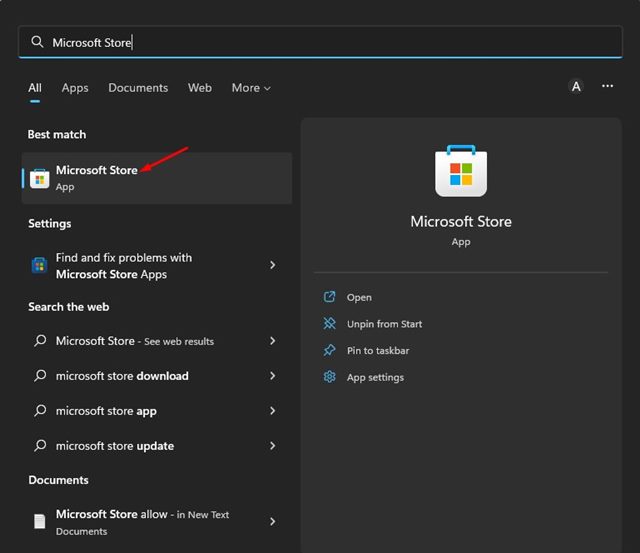
2. В магазине Microsoft Store найдите WinDynamicDesktop. Затем откройте WinDynamicDesktop из списка совпадающих результатов и нажмите кнопку Получать кнопка.
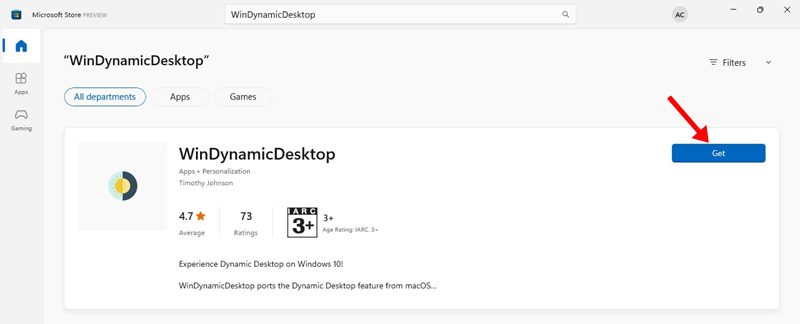
3. Теперь подождите, пока WinDynamicDesktop устанавливается в вашей системе. После установки откройте приложение из меню «Пуск» Windows 11.
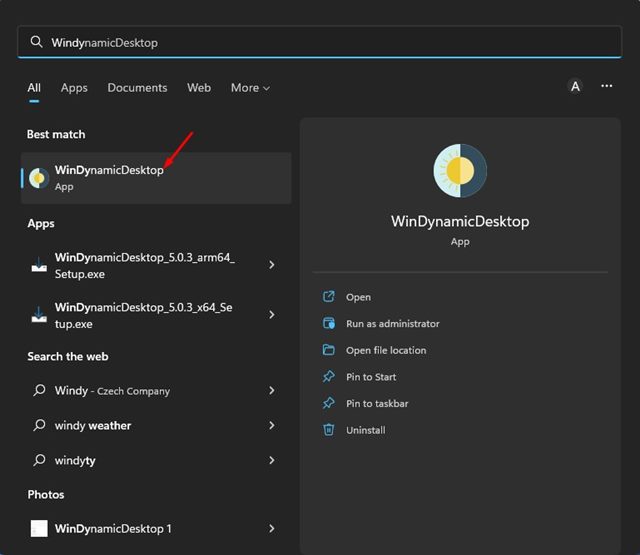
4. Теперь вы увидите экран, подобный показанному ниже. Здесь WinDynamicDesktop представит мало динамичных тем ты можешь применять к вашей Windows 11.
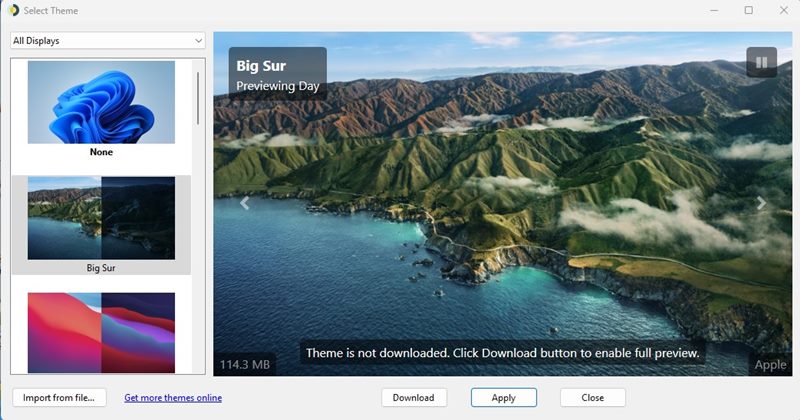
5. Чтобы применить тему, щелкните тему на левой панели, а затем щелкните значок Применять кнопка.
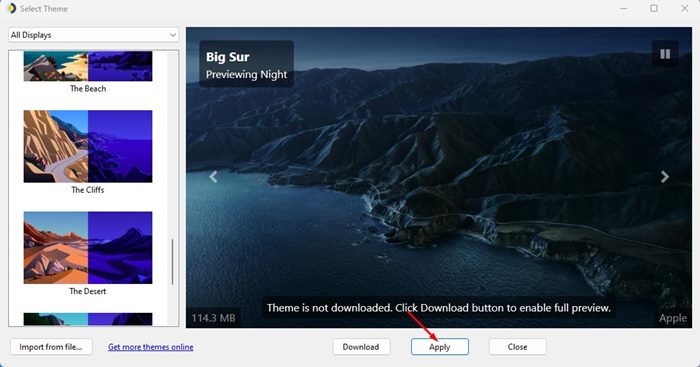
Вот и все! Это немедленно применит выбранную динамическую тему к экрану вашего рабочего стола в Windows 11.
Как импортировать динамическую тему в WinDynamicDesktop
WinDynamicDesktop даже позволяет импортировать динамические темы. Вам нужно взять файл .heic темы, которую вы хотите применить, и импортировать его в программное обеспечение WinDynamicDesktop. Вы можете найти множество динамических обоев и их файлов .heic на таких сайтах, как Темы WDD и Клуб динамических обоев.
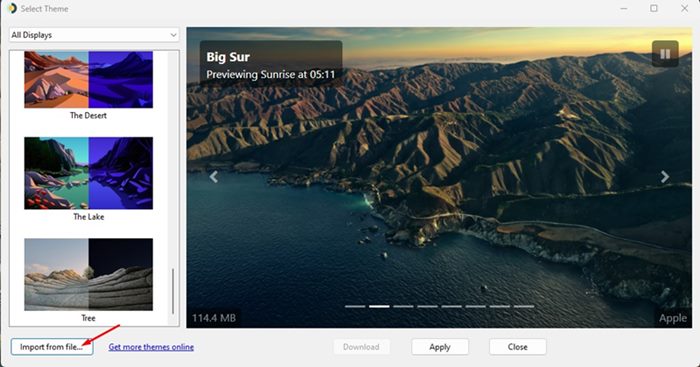
Как только вы получите файл темы, вам нужно открыть WinDynamicDesktop и нажать кнопку «Импорт из файла», как показано ниже.
Другие способы настроить Windows 11
Если вас не устраивают динамические обои, вы можете применить живые обои на Windows 11. Мы уже публиковали статью со списком некоторых лучшие приложения с живыми обоями для Windows 11. Помимо этого, вы также можете использовать другие сторонние приложения для настройки Windows 11.
Итак, это руководство посвящено тому, как получить динамические обои типа macOS в Windows 11. Вы можете использовать другие альтернативы, но WinDynamicDesktop является лучшим и доступен бесплатно. И вы можете выполнить те же действия, чтобы применить динамические обои на ПК с Windows 10.
Программы для Windows, мобильные приложения, игры - ВСЁ БЕСПЛАТНО, в нашем закрытом телеграмм канале - Подписывайтесь:)




